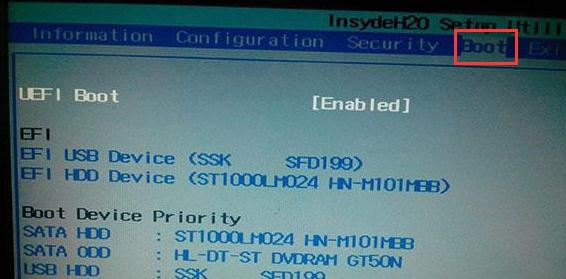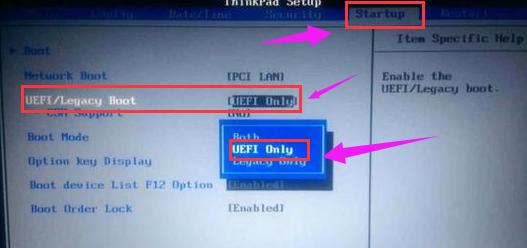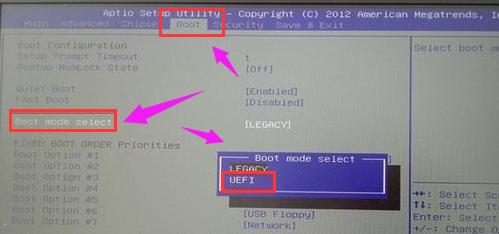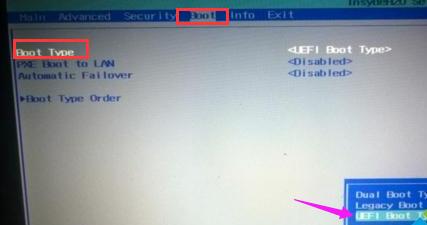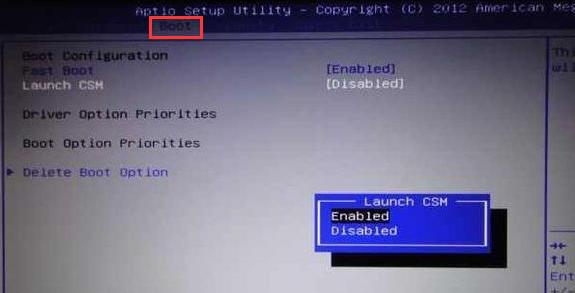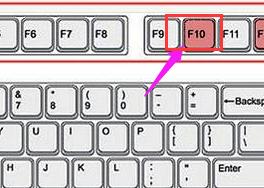如何设置电脑支持UEFI打开,本文教你设置电脑支持UEFI打开办法
发布时间:2022-09-09 文章来源:深度系统下载 浏览:
|
Windows 8是美国微软开发的新一代操作系统,Windows 8共有4个发行版本,分别面向不同用户和设备。于2012年10月26日发布。微软在Windows 8操作系统上对界面做了相当大的调整。取消了经典主题以及Windows 7和Vista的Aero效果,加入了ModernUI,和Windows传统界面并存。同时Windows徽标大幅简化,以反映新的Modern UI风格。前身旗形标志转化成梯形。 随着技术的不断发展,新的电脑主板大多支持UEFI引导模式,预装win8和win10系统新机型都是采用UEFI启动模式,因为在UEFI启动模式下,电脑系统更安全,支持容量超过2.2 TB的驱动器,那么电脑的用户们就会问了电脑如何设置UEFI启动呢?为此,小编给大家带来了UEFI启动设置的技巧。 UEFI是一种新型主板引导模式,很多电脑小白至今搞不懂UEFI快速启动的相关设置,以至于在装机失败的道路上越走越远。那么电脑如何设置uefi启动?为了帮助那些电脑小编,让他们能够顺利的装上系统,下面,小编就来跟大家说说设置电脑支持UEFI启动方法。 如何设置电脑支持UEFI启动 笔记本开机按F2,台式机按Del进入BIOS,不同品牌电脑开机进BIOS界面方法
UEFI图-1 切换到Boot,选择UEFI Boot回车设置为Enabled(联想)
UEFI启动图-2 thinkpad笔记本则在Startup下,把UEFI/Legacy Boot设置为UEFI Only
UEFI图-3 神舟笔记本在Boot下把Boot mode select设置为UEFI
设置UEFI图-4 在下面的BIOS下,把Boot Type设置为UEFI Boot Type
UEFI图-5 华硕笔记本win8/win10机型没有uefi选项,Launch CSM默认是Disabled,并开启Secure Boot,开启Secure boot就不能识别启动盘,包括uefi启动盘,所以要禁用Secure Boot,CSM开启时表示Legacy模式,关闭时表示UEFI模式
电脑图-6 完成设置之后需按F10保存修改
UEFI启动图-7 以上就是设置电脑支持UEFI启动方法了。 Windows 8是对云计算、智能移动设备、自然人机交互等新技术新概念的全面融合,也是“三屏一云”战略的一个重要环节。Windows 8提供了一个跨越电脑、笔记本电脑、平板电脑和智能手机的统一平台。 |
相关文章
本类教程排行
系统热门教程
本热门系统总排行